电脑店的win10原版安装系统教程(一步步教你如何安装win10原版系统,让电脑跑得更顺畅)
![]() 游客
2025-09-06 18:22
174
游客
2025-09-06 18:22
174
在使用电脑的过程中,我们经常会遇到各种问题,而有些问题可能只有重新安装系统才能解决。而win10原版系统无疑是许多电脑用户的首选。然而,由于操作系统的复杂性,许多人对安装系统感到头疼。本篇文章将为大家介绍一种简单而有效的方法,以电脑店制作win10原版安装系统教程为主题。

检查硬件兼容性
在安装win10原版系统之前,首先要确保您的电脑硬件能够兼容该系统。您可以查看电脑厂商的官方网站或者咨询电脑店的技术人员,了解您的电脑是否满足win10的要求。
备份重要数据
在安装系统之前,一定要将重要的数据备份到外部设备中,以防安装过程中数据丢失。可以使用U盘、移动硬盘或者云存储等方式进行数据备份。
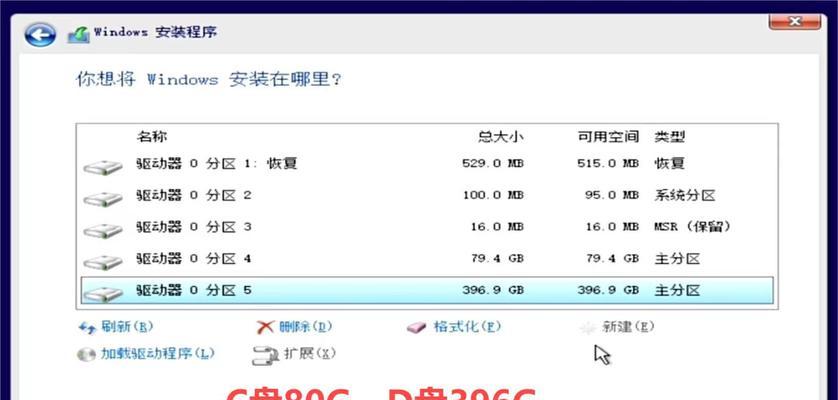
下载win10原版系统镜像
访问微软官方网站或其他可信赖的网站,下载win10原版系统的镜像文件。确保下载的镜像是来自官方或可靠渠道,以避免安全隐患。
制作启动盘
将您的U盘或者光盘制作成win10的启动盘。具体操作方法可以参考电脑店提供的教程或使用第三方软件,例如Rufus。
进入BIOS设置
重新启动电脑,按下相应的快捷键进入BIOS设置界面。快捷键可能因电脑品牌而异,一般为F2、F10或Delete键。在BIOS设置中,将启动顺序调整为从U盘或光盘启动。
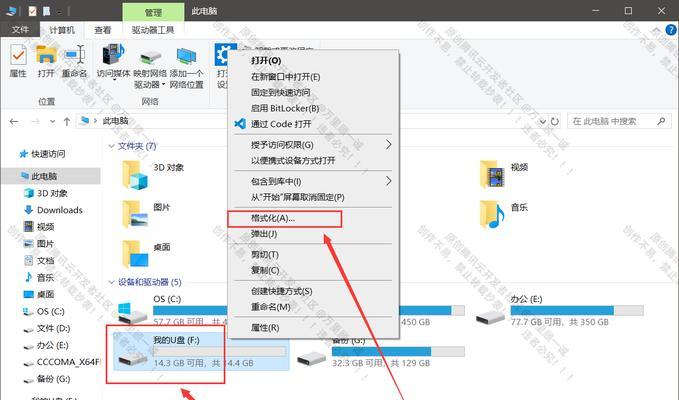
启动安装过程
重启电脑后,使用制作好的启动盘引导电脑启动,进入win10的安装界面。按照界面提示,选择语言、时区等设置,然后点击下一步。
选择安装类型
在安装类型界面,选择"自定义:仅安装Windows(高级)"选项。这个选项可以让您自由选择安装位置,并对硬盘进行分区等操作。
选择安装位置
在选择安装位置界面,选择您要安装系统的目标磁盘,并点击"新建"按钮对磁盘进行分区。根据自己的需求和磁盘大小,可以选择是否创建多个分区。
开始安装
点击"下一步"按钮后,系统将开始安装过程。这个过程可能需要一些时间,请耐心等待。在安装过程中,系统会自动重启几次。
设置个人信息
安装完成后,系统将要求您设置个人信息,包括用户名、密码等。请根据自己的需求填写相应信息,并点击"下一步"。
更新系统
安装完成后,系统会自动检测并下载最新的更新。请确保您的电脑连接到互联网,并允许系统完成更新。
安装驱动程序
安装系统后,您需要安装相应的驱动程序,以确保硬件设备的正常工作。可以从电脑厂商的官方网站下载相应的驱动程序,并按照提示安装。
安装常用软件
安装完驱动程序后,您可以根据自己的需求安装常用的软件,如浏览器、办公软件等。
恢复个人数据
在安装系统之前备份的数据,可以通过外部设备或云存储恢复到新系统中。请确保数据完整性和正确性。
通过电脑店制作的win10原版安装系统教程,我们可以轻松地进行系统安装。不仅可以解决电脑出现的问题,还能让电脑运行更加流畅。希望本文的教程能够帮助到大家,祝您操作顺利!
转载请注明来自数码俱乐部,本文标题:《电脑店的win10原版安装系统教程(一步步教你如何安装win10原版系统,让电脑跑得更顺畅)》
标签:??????
- 最近发表
-
- 从Win7旗舰到Win10升级指南(简明易懂的升级教程,快速迈向Win10系统)
- 富士电脑显示镜头控制错误的问题及解决方案(探究富士电脑显示镜头控制错误的原因,提供可行解决方案)
- 使用u盘启动安装iso系统教程(轻松学会使用u盘安装iso系统,让你的电脑焕然一新)
- 探索华为扫描功能的便捷使用方法(华为扫描)
- 电脑卡了开机出现错误,如何解决?(探索电脑开机错误的原因及应对措施)
- 电脑重启验证结果错误解决方案(遇到电脑重启验证结果错误的几种情况及解决方法)
- 以系统盘启动制作教程(手把手教你制作一个强大的系统盘,让你的电脑运行更稳定、更高效)
- 使用U盘安装Win7系统教程(快速安装Win7系统,让电脑焕然一新!)
- 免费加速器推荐(提升速度、减少卡顿,一键优化你的电脑体验)
- 遇到装系统教程卡死了怎么办?(解决装系统教程卡死问题的方法及注意事项)
- 标签列表

